vivo Y71A恢复出厂设置后数据会丢失吗?怎么提前备份?
恢复出厂设置前的准备工作
在执行恢复出厂设置操作前,需完成以下关键步骤,确保数据安全和操作顺利:
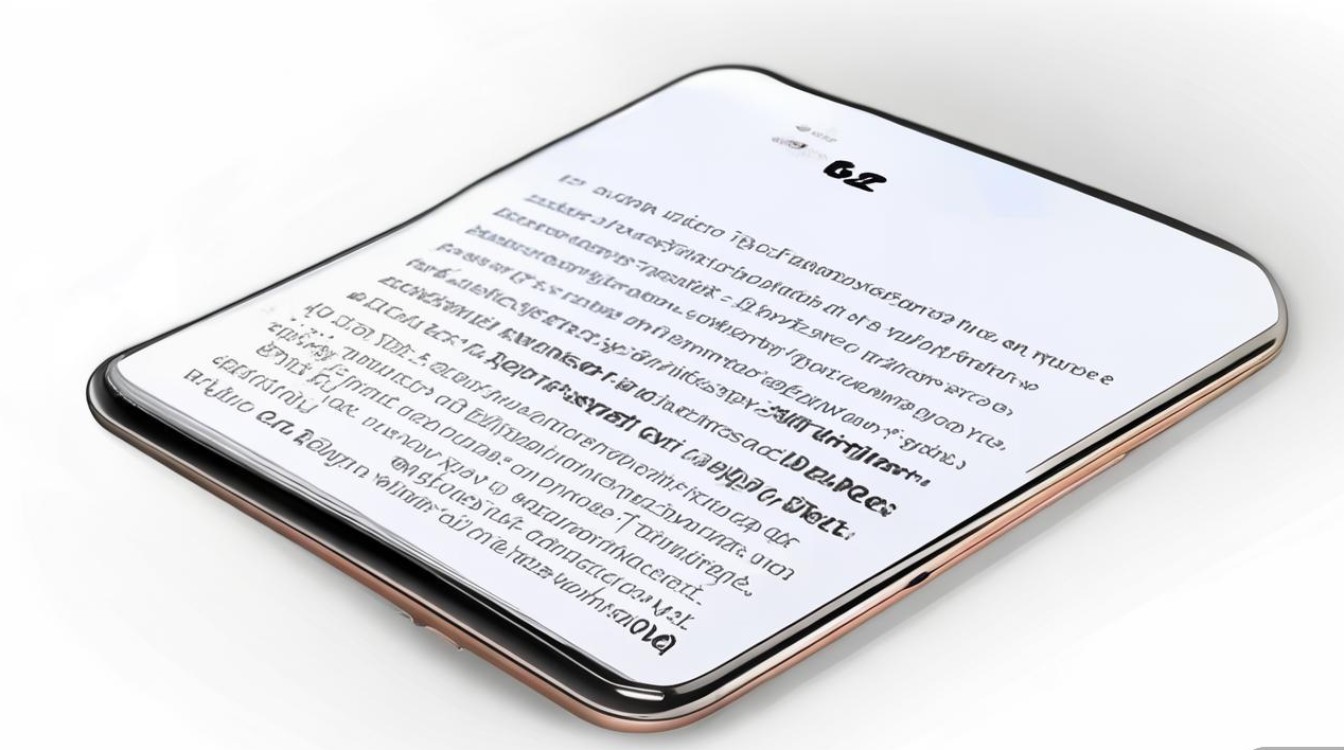
数据备份与账户同步
vivo Y71A 的恢复出厂设置会清除所有本地数据(包括照片、视频、联系人、应用等),因此务必提前备份重要信息,可通过以下方式操作:
- 云备份:进入「设置」>「vivo账号」>「云服务」>「数据同步」,勾选需备份的类型(如通讯录、短信、相册等),点击「立即同步」。
- 本地备份:通过「设置」>「系统管理」>「备份与重置」>「本地备份」,将数据保存至手机存储或外置SD卡。
- 第三方工具:使用电脑连接手机,通过华为手机助手、豌豆荚等软件备份数据。
账户与密码确认
恢复出厂设置后,需重新登录vivo账号,若开启了“查找手机”功能,需输入锁屏密码及vivo账号密码才能完成操作,建议提前记录账号密码,避免遗忘导致设备被锁定。
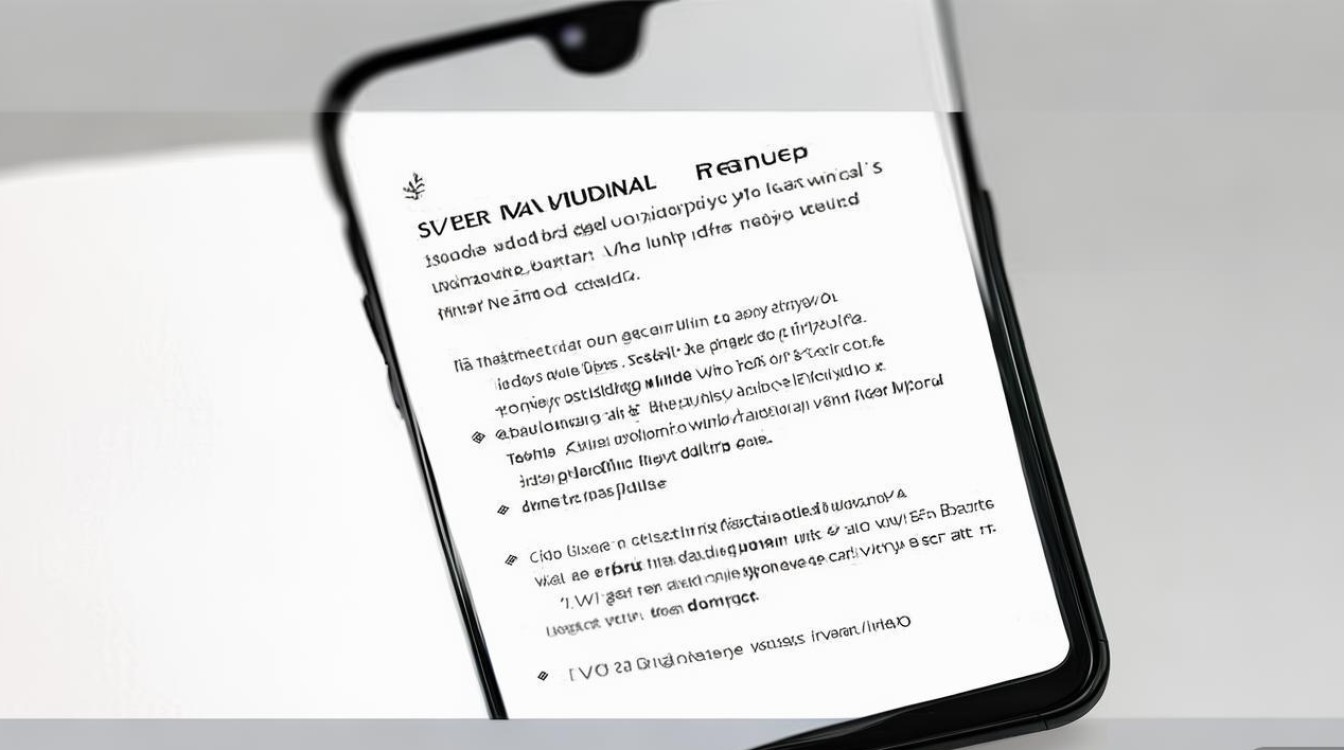
电量与存储检查
确保手机电量在50%以上,避免因电量过低导致操作中断,检查存储空间是否充足,系统恢复需预留至少1GB可用空间。
恢复出厂设置的详细步骤
vivo Y71A 提供了两种恢复出厂设置的方式:通过设置菜单操作和通过Recovery模式操作,用户可根据实际情况选择。
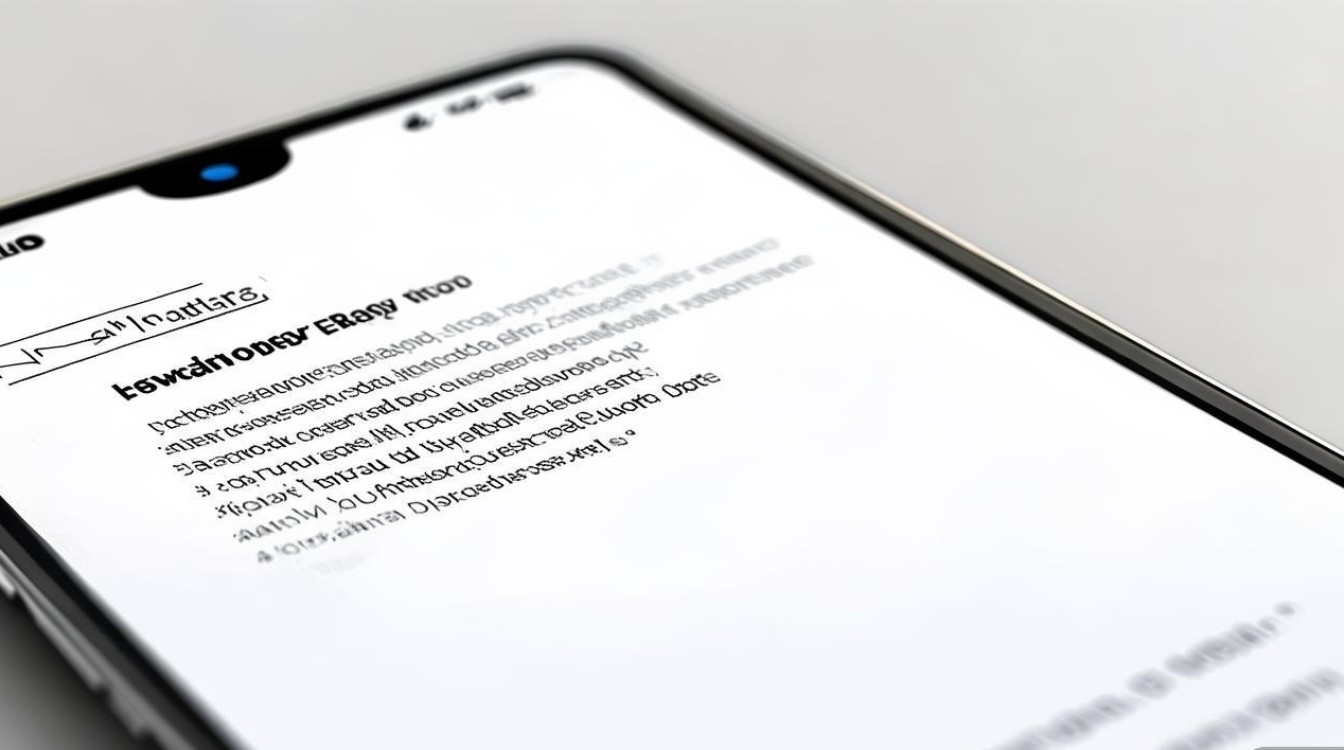
通过设置菜单恢复(推荐)
此方式适用于手机系统正常启动的情况,操作简单直观:
- 打开「设置」,下滑至「系统管理」选项,点击进入;
- 选择「备份与重置」,点击「恢复出厂设置」;
- 仔细阅读提示信息,点击「重置手机」;
- 根据提示输入锁屏密码(若有),最后点击「清除所有数据」确认。
通过Recovery模式恢复
适用于手机无法正常进入系统、设置菜单无响应等异常情况:
- 将手机关机;
- 长按「电源键」+「音量减键」进入Recovery模式(屏幕显示vivo Logo时松开);
- 使用音量键选择“清除数据”(Wipe data),按电源键确认;
- 选择“清除用户数据”(Clear user data),再次确认;
- 返回主菜单,选择“重启系统”(Reboot system),手机将自动恢复出厂设置并重启。
恢复后的设置与优化
恢复出厂设置后,手机会恢复至初始状态,需进行基础设置以提升使用体验:
系统与账户配置
- 连接Wi-Fi:进入初始设置界面,选择可用Wi-Fi网络并输入密码;
- 登录vivo账号:输入之前备份的vivo账号,同步云端数据(若已备份);
- 系统更新:进入「设置」>「系统升级」,检查是否有最新版本并安装,确保系统稳定。
应用与数据恢复
- 恢复应用:通过「云服务」>「数据同步」>「应用数据」,重新下载已备份的应用及数据;
- 手动安装应用:若应用未通过云备份,可从应用商店或之前保存的APK文件重新安装。
基础功能优化
- 关闭后台自启:进入「设置」>「电池」>「后台高耗电应用管理」,关闭非必要应用的自启动权限;
- 调整显示设置:根据需求选择屏幕分辨率、字体大小及亮度模式;
- 开启省电模式:在「电池」菜单中开启“省电模式”,延长续航时间。
常见问题与解决方案
| 问题现象 | 可能原因 | 解决方法 |
|---|---|---|
| 恢复后无法开机 | 电量不足或系统异常 | 连接充电器10分钟后重启;若仍无法开机,尝试Recovery模式恢复 |
| 云数据未同步 | 网络不稳定或账号未登录 | 检查Wi-Fi连接,重新登录vivo账号,手动点击“同步数据” |
| 恢复后应用闪退 | 应用版本不兼容 | 升级应用至最新版本,或卸载后重新安装 |
| 查找手机功能失效 | 未开启“查找手机”或账号错误 | 在「设置」>「更多设置」>「查找手机」中重新开启并确认账号 |
通过以上步骤,用户可轻松完成vivo Y71A的恢复出厂设置操作,并快速恢复手机至最佳状态,建议定期备份数据,避免重要信息丢失。
版权声明:本文由环云手机汇 - 聚焦全球新机与行业动态!发布,如需转载请注明出处。




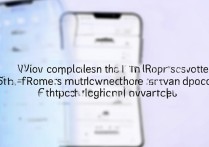
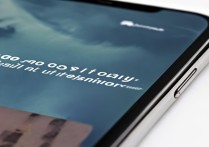






 冀ICP备2021017634号-5
冀ICP备2021017634号-5
 冀公网安备13062802000102号
冀公网安备13062802000102号